Cara Membuat Gambar di Android Panduan Lengkap
Aplikasi Pembuat Gambar di Android
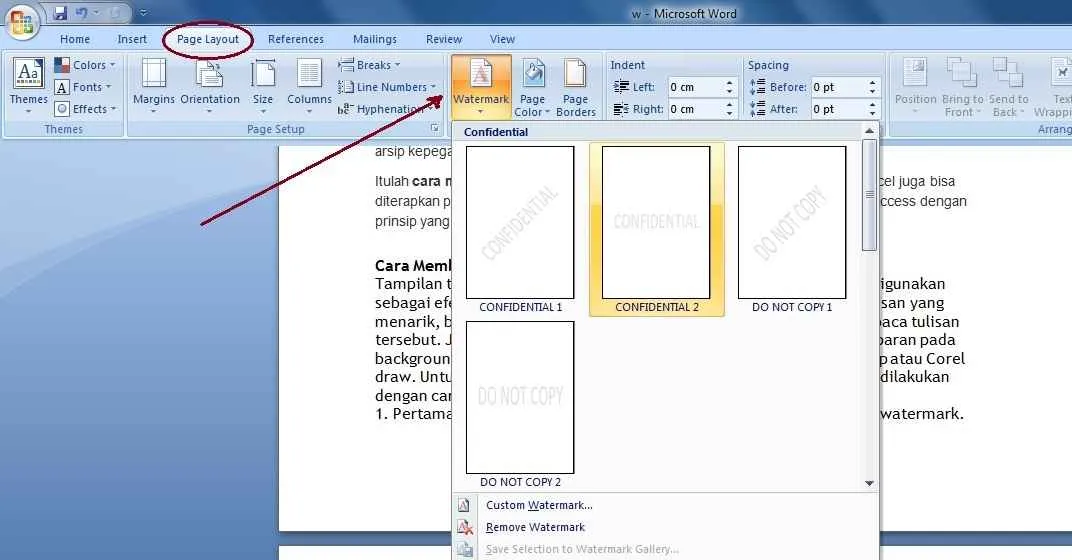
Di era digital sekarang ini, bikin gambar keren di HP udah bukan hal yang susah. Aplikasi edit gambar di Android berkembang pesat, menawarkan fitur-fitur canggih yang bisa diakses cuma lewat genggaman tangan. Mau bikin desain grafis, ilustrasi, atau sekedar edit foto liburan, semuanya bisa dikerjain dengan mudah. Yuk, kita eksplor beberapa aplikasi andalan dan temukan aplikasi yang paling cocok buat kamu!
Daftar Aplikasi Pembuat Gambar di Android
Berikut lima aplikasi pembuat gambar di Android yang bisa kamu coba, lengkap dengan fitur unggulannya. Pilih yang sesuai dengan kebutuhan dan level kemampuanmu ya!
| Nama Aplikasi | Deskripsi Singkat | Fitur Unggulan | Link Download |
|---|---|---|---|
| Adobe Photoshop Express | Aplikasi edit foto yang powerful dan mudah digunakan, versi ringkas dari Photoshop. | Koreksi warna, filter, kolase, penghapus latar belakang. | Google Play Store |
| PicsArt | Aplikasi all-in-one untuk edit foto dan bikin gambar, cocok untuk pemula hingga profesional. | Berbagai filter, efek, alat menggambar, kolase, dan komunitas pengguna yang besar. | Google Play Store |
| Canva | Aplikasi desain grafis yang user-friendly, ideal untuk membuat berbagai macam desain, dari poster hingga story Instagram. | Template siap pakai, library elemen grafis yang luas, mudah dibagikan ke media sosial. | Google Play Store |
| Autodesk Sketchbook | Aplikasi menggambar digital yang profesional, cocok untuk membuat ilustrasi dan sketsa. | Kuas yang beragam, lapisan (layer), fitur simetri, dan dukungan untuk stylus. | Google Play Store |
| Infinite Painter | Aplikasi melukis digital dengan fitur-fitur yang lengkap dan intuitif. | Berbagai jenis kuas, blending mode, lapisan (layer), dan dukungan untuk tekanan pena. | Google Play Store |
Rekomendasi Aplikasi untuk Pemula
Bagi kamu yang baru belajar mengedit gambar atau menggambar digital, tiga aplikasi ini bisa jadi pilihan terbaik. Ketiga aplikasi ini menawarkan antarmuka yang mudah dipahami dan fitur-fitur dasar yang lengkap.
- Canva: Antarmuka yang sangat intuitif dan user-friendly, banyak template siap pakai yang memudahkan pembuatan desain. Ideal untuk pemula yang ingin langsung membuat desain tanpa ribet.
- PicsArt: Menawarkan kombinasi fitur edit foto dan pembuatan gambar yang lengkap, dengan tutorial dan komunitas yang aktif. Cocok untuk eksplorasi berbagai teknik editing dan menggambar.
- Adobe Photoshop Express: Versi sederhana dari Photoshop yang tetap powerful, memudahkan belajar fitur-fitur dasar editing foto dengan hasil yang profesional.
Perbandingan Fitur Utama Tiga Aplikasi Rekomendasi
Berikut perbandingan fitur utama Canva, PicsArt, dan Adobe Photoshop Express untuk membantu kamu memilih aplikasi yang paling sesuai.
- Canva: Fokus pada desain grafis, template siap pakai, library elemen grafis yang luas, mudah dibagikan ke media sosial. Kurang fokus pada fitur editing foto tingkat lanjut.
- PicsArt: Fitur editing foto dan pembuatan gambar yang lengkap, banyak filter dan efek, komunitas pengguna yang besar. Kurang menekankan pada desain grafis berbasis template.
- Adobe Photoshop Express: Fitur editing foto yang powerful, koreksi warna yang akurat, mudah digunakan untuk editing foto dasar hingga tingkat lanjut. Fitur pembuatan gambarnya lebih terbatas.
Ilustrasi Perbedaan Antarmuka Pengguna
Bayangkan Canva memiliki tampilan yang bersih dan terorganisir, dengan menu dan tools yang mudah ditemukan. Banyak template yang ditampilkan di halaman utama, memudahkan pengguna untuk memulai proyek. PicsArt lebih ramai, dengan banyak pilihan filter dan efek yang ditampilkan secara visual. Sedangkan Adobe Photoshop Express memiliki tampilan yang lebih minimalis dan profesional, mirip dengan versi desktop-nya, namun tetap mudah dinavigasi.
Kelebihan dan Kekurangan Tiga Aplikasi Rekomendasi
Setiap aplikasi memiliki kelebihan dan kekurangannya masing-masing. Pertimbangkan hal ini sebelum memilih aplikasi yang tepat untukmu.
- Canva: Kelebihan: Mudah digunakan, banyak template, hasil desain profesional. Kekurangan: Fitur editing foto terbatas.
- PicsArt: Kelebihan: Fitur lengkap, komunitas aktif, banyak pilihan efek. Kekurangan: Antarmuka bisa terasa ramai bagi pemula.
- Adobe Photoshop Express: Kelebihan: Fitur editing foto powerful, hasil profesional. Kekurangan: Kurang fitur untuk pembuatan gambar.
Cara Menggunakan Aplikasi Pembuat Gambar
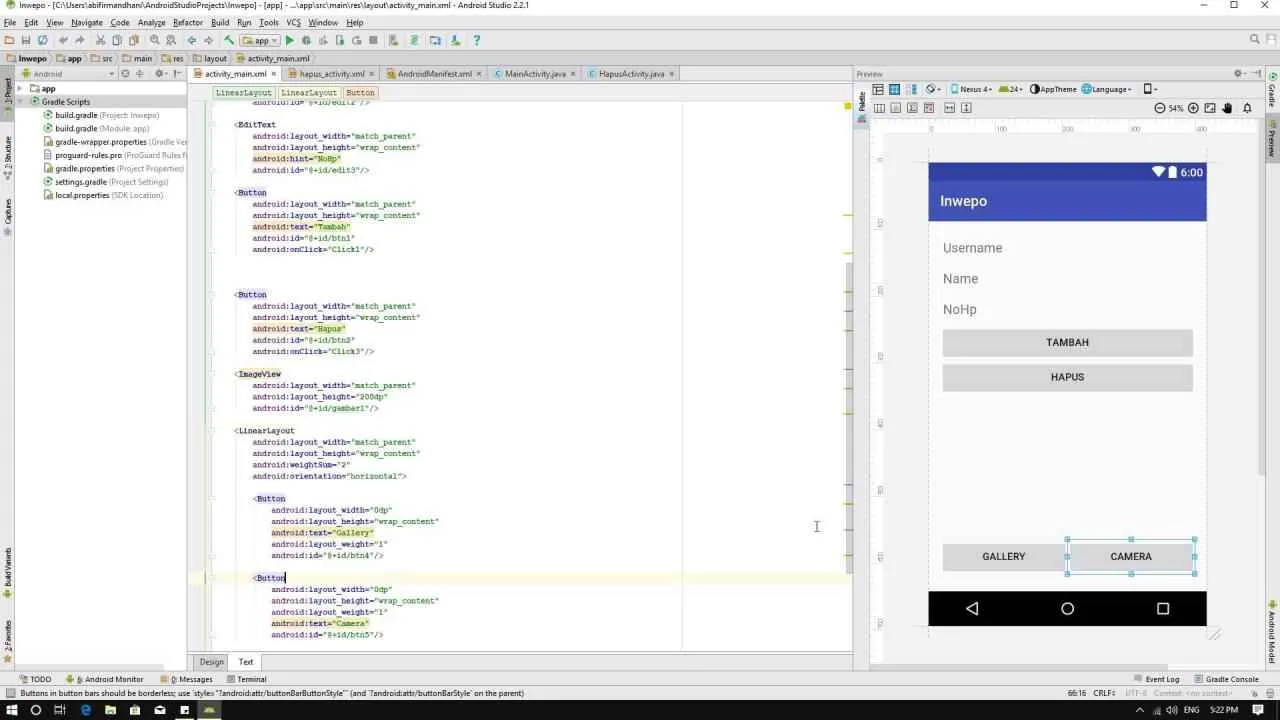
Di era digital sekarang ini, bikin gambar keren di HP udah bukan hal yang sulit. Aplikasi edit gambar di Android menawarkan segudang fitur yang bikin kamu bisa berkreasi tanpa batas. Dari sekadar edit foto liburan sampai desain poster kece untuk medsos, semuanya bisa kamu lakukan dengan mudah. Yuk, kita eksplor beberapa aplikasi populer dan cara pakainya!
Membuat Gambar Sederhana di Canva
Canva dikenal dengan antarmuka yang user-friendly dan banyaknya template siap pakai. Berikut langkah-langkah membuat gambar sederhana di Canva:
Langkah 1: Buka aplikasi Canva dan pilih template yang sesuai dengan kebutuhanmu. Banyak pilihan template gratis yang bisa kamu eksplor, mulai dari poster, banner, sampai kartu ucapan.
Langkah 2: Kustomisasi template tersebut dengan mengganti elemen gambar, warna, dan font sesuai selera. Canva menyediakan banyak pilihan elemen grafis, foto, dan ilustrasi yang bisa kamu gunakan.
Langkah 3: Tambahkan teks dengan memilih font dan ukuran yang tepat. Pastikan teks mudah dibaca dan selaras dengan desain keseluruhan.
Langkah 4: Setelah selesai, unduh gambarmu dalam format yang diinginkan (JPEG, PNG, atau PDF). Jangan lupa cek resolusi gambar agar hasilnya maksimal!
Menambahkan Teks dan Efek di PicsArt
PicsArt punya fitur editing foto yang lengkap, termasuk efek dan tools untuk menambahkan teks dengan gaya unik. Berikut cara menambahkan teks dan efek:
Misalnya, kamu ingin menambahkan teks “Holiday Vibes” pada foto liburanmu. Pertama, buka foto tersebut di PicsArt. Lalu, pilih menu “Teks” dan ketik “Holiday Vibes”. Pilih font yang sesuai, misalnya font yang sedikit playful dan berwarna-warni. Setelah itu, kamu bisa mengatur ukuran dan posisi teks. Selanjutnya, pilih menu “Efek” dan coba beberapa efek seperti “Glow” atau “Shadow” untuk membuat teks terlihat lebih menonjol. Atau, kamu bisa menambahkan efek “Blur” pada latar belakang foto untuk membuat teks lebih fokus. Eksperimen dengan berbagai kombinasi efek untuk mendapatkan hasil yang kamu inginkan. Jangan lupa untuk menyimpan hasil editanmu.
Mengedit Foto dengan Adobe Lightroom Mobile
Lightroom Mobile cocok untuk kamu yang ingin mengedit foto dengan hasil yang lebih profesional. Berikut langkah-langkahnya:
- Impor foto yang ingin diedit.
- Atur kecerahan, kontras, dan saturasi foto menggunakan slider yang tersedia.
- Gunakan tools “Highlights” dan “Shadows” untuk mengatur detail foto yang terang dan gelap.
- Terapkan preset atau filter yang sesuai dengan gaya foto yang diinginkan. Lightroom menawarkan banyak pilihan preset gratis dan berbayar.
- Lakukan cropping dan straightening foto agar komposisinya lebih baik.
- Simpan foto yang telah diedit dalam resolusi tinggi.
Tips dan Trik Mengoptimalkan Aplikasi Pembuat Gambar
Untuk memaksimalkan penggunaan aplikasi pembuat gambar, beberapa tips berikut bisa kamu coba:
- Eksplor fitur-fitur yang tersedia. Jangan ragu untuk mencoba berbagai kombinasi efek dan tools untuk menemukan gaya editanmu sendiri.
- Pelajari dasar-dasar komposisi foto. Komposisi yang baik akan membuat foto terlihat lebih menarik.
- Gunakan referensi dari desainer grafis atau fotografer profesional. Amati bagaimana mereka menggunakan warna, font, dan komposisi dalam karya mereka.
- Manfaatkan tutorial dan tips online. Banyak sumber belajar gratis yang bisa kamu temukan di YouTube atau website lainnya.
- Berlatih secara konsisten. Semakin sering kamu berlatih, semakin mahir kamu dalam mengedit gambar.
Menyimpan dan Membagikan Gambar
Setelah selesai mengedit, menyimpan dan membagikan gambar ke media sosial adalah langkah terakhir. Biasanya, aplikasi pembuat gambar menyediakan tombol “Save” atau “Export” untuk menyimpan gambar dalam berbagai format dan resolusi. Setelah gambar tersimpan, kamu bisa langsung membagikannya ke berbagai platform media sosial seperti Instagram, Facebook, atau Twitter melalui fitur “Share” yang tersedia di aplikasi tersebut.
Teknik Membuat Gambar yang Menarik di Android
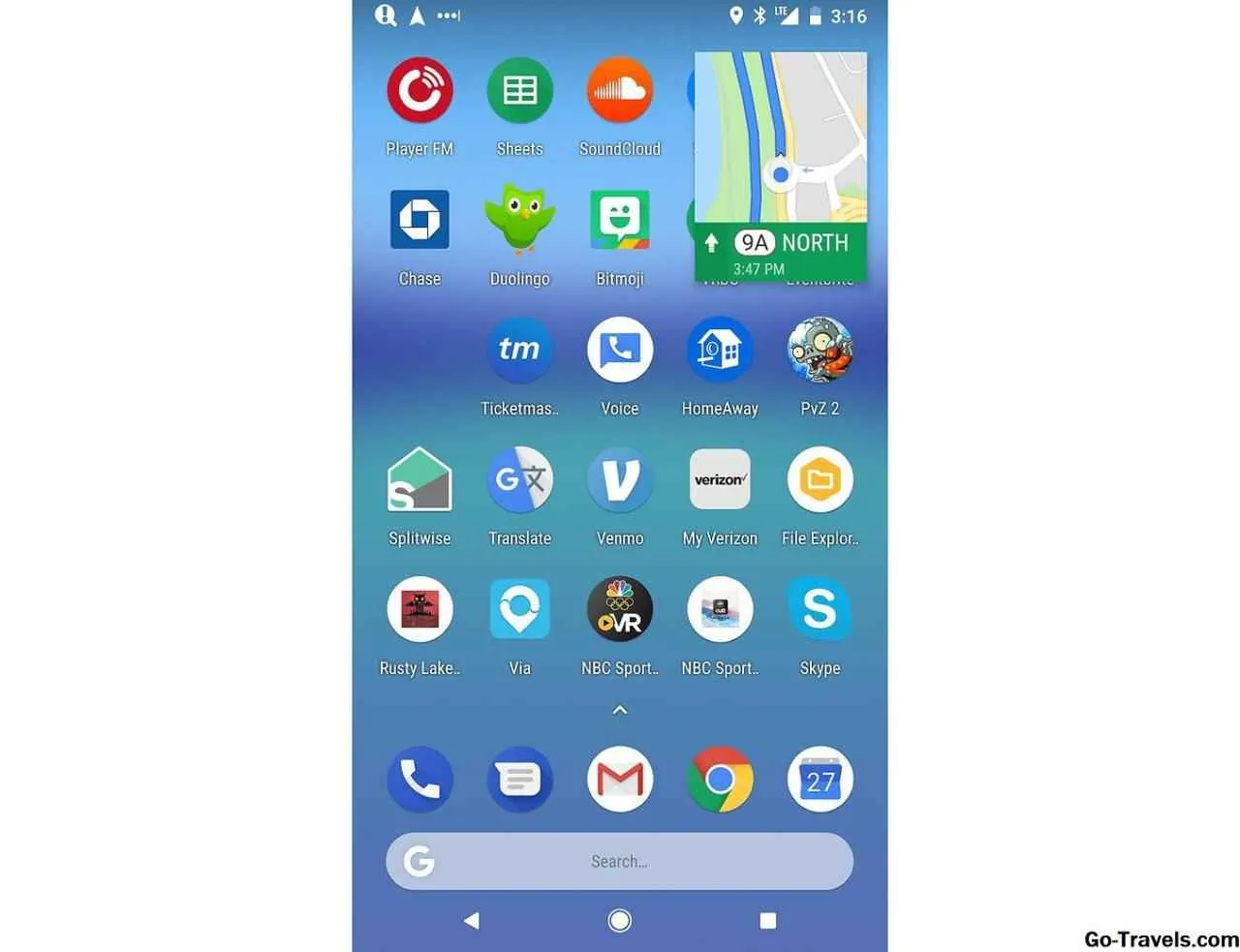
Nggak cuma sekadar jepret, bikin gambar di Android sekarang udah kayak main-main aja, geng! Dengan berbagai aplikasi editing yang mudah diakses, kamu bisa ciptakan karya visual yang kece badai. Tapi, biar hasilnya nggak cuma biasa aja, kamu perlu tau beberapa teknik nih. Yuk, kita bahas!
Pengolahan Warna untuk Gambar yang Lebih Menarik
Warna itu kunci! Kombinasi warna yang pas bisa bikin gambarmu langsung naik level. Lima teknik dasar ini bisa kamu coba:
- Analogous Colors: Gunakan warna-warna yang berdekatan di roda warna, misalnya biru, biru kehijauan, dan hijau. Hasilnya harmonis dan tenang.
- Complementary Colors: Padukan warna yang berseberangan di roda warna, seperti merah dan hijau, atau biru dan jingga. Kombinasi ini menciptakan kontras yang kuat dan menarik perhatian.
- Triadic Colors: Pilih tiga warna yang membentuk segitiga sama sisi di roda warna, contohnya merah, kuning, dan biru. Kombinasi ini memberikan kesan ceria dan seimbang.
- Split Complementary Colors: Gabungkan satu warna dengan dua warna yang bersebelahan dengan komplementernya. Misalnya, jika warna utamanya kuning, padukan dengan biru kehijauan dan biru. Teknik ini memberikan kontras yang lebih lembut daripada komplementer.
- Monochromatic Colors: Gunakan berbagai gradasi dari satu warna saja, misalnya berbagai tingkat kecerahan biru. Hasilnya elegan dan konsisten.
Komposisi Gambar yang Baik dan Seimbang
Komposisi yang tepat bikin gambarmu lebih enak dilihat. Aturan sepertiga (rule of thirds) misalnya, bisa kamu aplikasikan. Bayangkan gambar terbagi tiga bagian vertikal dan horizontal. Letakkan subjek utama di titik pertemuan garis-garis tersebut. Selain itu, perhatikan keseimbangan antara elemen-elemen dalam gambar. Jangan sampai satu sisi terlalu penuh, sementara sisi lain kosong.
Penggunaan Berbagai Jenis Font
Font juga berpengaruh besar, lho! Pilih font yang sesuai dengan tema dan pesan yang ingin disampaikan. Font serif (seperti Times New Roman) terlihat lebih formal, sementara sans-serif (seperti Arial) lebih modern dan minimalis. Jangan gunakan terlalu banyak jenis font dalam satu gambar, cukup 1-2 jenis saja agar terlihat rapi dan mudah dibaca.
| Jenis Font | Contoh | Pengaruh |
|---|---|---|
| Serif | Times New Roman, Garamond | Formal, klasik, mudah dibaca dalam teks panjang |
| Sans-serif | Arial, Helvetica, Roboto | Modern, minimalis, cocok untuk judul atau teks singkat |
| Script | Edwardian Script ITC, Lucida Handwriting | Elegan, artistik, cocok untuk undangan atau desain yang membutuhkan kesan mewah |
Tips Memilih Tema dan Gaya Gambar
Sebelum mulai, tentukan dulu tema dan gaya gambar yang ingin kamu buat. Apakah ingin minimalis, vintage, modern, atau lainnya? Sesuaikan tema dan gaya dengan tujuan pembuatan gambar. Misalnya, jika untuk promosi produk, gunakan gaya yang menarik perhatian dan mencerminkan brand. Jika untuk keperluan pribadi, kamu bisa lebih bebas bereksplorasi.
Pentingnya Resolusi Gambar dan Cara Mengatur
Resolusi gambar menentukan kualitasnya. Resolusi yang tinggi menghasilkan gambar yang tajam dan detail, sementara resolusi rendah menghasilkan gambar buram dan pecah. Pastikan kamu mengatur resolusi gambar sesuai kebutuhan. Kebanyakan aplikasi editing di Android memungkinkan kamu untuk mengatur resolusi gambar sebelum menyimpannya. Perhatikan juga format penyimpanan, seperti JPEG atau PNG, masing-masing memiliki kelebihan dan kekurangan.
Mengatasi Masalah Umum
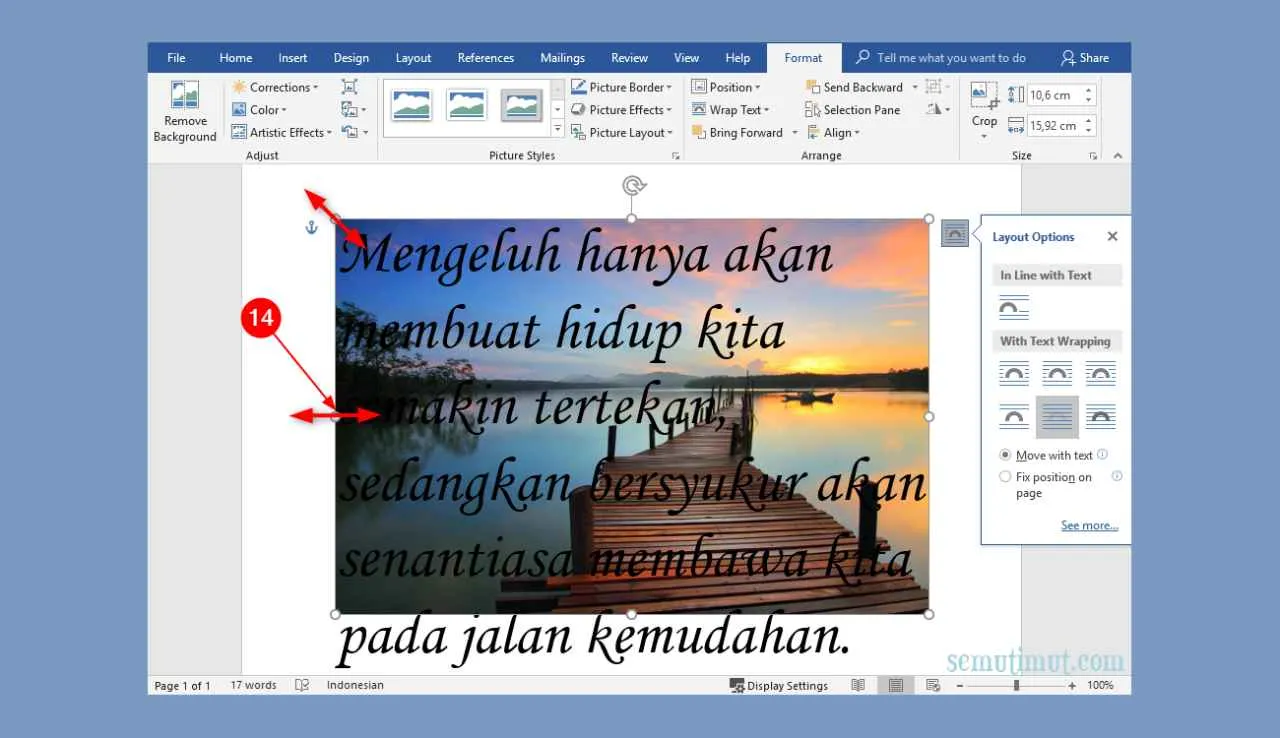
Nah, udah semangat bikin gambar kece di Android? Tapi, kadang proses kreatif nggak selalu mulus, kan? Aplikasi tiba-tiba error, gambar malah buram, atau memori penuh. Tenang, masalah-masalah umum saat bikin gambar di Android ini sering banget terjadi. Berikut beberapa solusi praktis yang bisa langsung kamu coba!
Penyimpanan Gambar Penuh
Pernah ngalamin momen pas lagi asyik-asyiknya mengedit foto, eh tiba-tiba muncul notifikasi penyimpanan penuh? Pasti bikin kesel banget, kan? Ini biasanya terjadi karena kamu menyimpan terlalu banyak file gambar di galeri atau memori internal HP. Solusi pertama, coba hapus foto-foto atau video yang sudah nggak terpakai. Kamu bisa pilih foto yang resolusinya rendah atau sudah lama nggak diakses. Selain itu, pindahkan juga beberapa foto ke cloud storage seperti Google Photos atau Dropbox. Atau, pakai kartu memori eksternal untuk menyimpan file-file berukuran besar. Dengan begitu, HP kamu punya ruang lebih lega untuk berkreasi.
Aplikasi Pembuat Gambar Mengalami Crash atau Error
Aplikasi editing foto tiba-tiba berhenti? Duh, ini juga bikin frustasi. Beberapa hal yang bisa menyebabkan hal ini adalah aplikasi yang belum diupdate ke versi terbaru, masalah pada sistem operasi Android, atau bahkan memori HP yang penuh. Coba update aplikasi kamu ke versi terbaru di Google Play Store. Jika masalah masih berlanjut, coba restart HP kamu. Jika masih belum berhasil, coba uninstall dan install ulang aplikasi tersebut. Langkah terakhir, jika masih error juga, mungkin ada baiknya kamu coba aplikasi editing foto lain.
Gambar Buram atau Pecah
Gambar hasil editan kamu malah buram atau pecah? Sayang banget, ya! Ini bisa disebabkan oleh beberapa faktor, seperti resolusi gambar asli yang rendah, proses kompresi yang terlalu tinggi saat menyimpan gambar, atau bahkan pengaturan kualitas gambar di aplikasi editing yang kurang tepat. Pastikan kamu menggunakan gambar dengan resolusi tinggi sebagai bahan baku. Jangan lupa, atur kualitas gambar saat menyimpan hasil editanmu agar hasilnya tetap tajam dan jernih. Eksperimen dengan berbagai format penyimpanan gambar, seperti JPEG dan PNG, untuk menemukan hasil terbaik. Kadang, mengatur ulang pengaturan aplikasi juga bisa membantu memecahkan masalah ini.
Troubleshooting Umum Aplikasi Pembuat Gambar
Sebagai panduan umum, coba langkah-langkah berikut jika aplikasi pembuat gambarmu bermasalah: periksa koneksi internet (jika aplikasi membutuhkan koneksi internet), pastikan memori internal HP mencukupi, bersihkan cache dan data aplikasi, restart HP, update sistem operasi Android ke versi terbaru, dan coba install ulang aplikasi tersebut. Jika masalah masih berlanjut, hubungi developer aplikasi atau cari solusi di forum online.
Penutupan

Membuat gambar di Android tak hanya sekadar mengedit foto, tetapi juga mengeksplorasi kreativitas tanpa batas. Dengan memahami teknik dasar, memilih aplikasi yang tepat, dan terus berlatih, kamu bisa menghasilkan karya visual yang memikat. Jadi, jangan ragu untuk bereksperimen, temukan gaya unikmu, dan bagikan karya-karyamu ke dunia! Selamat berkarya!


What's Your Reaction?
-
0
 Like
Like -
0
 Dislike
Dislike -
0
 Funny
Funny -
0
 Angry
Angry -
0
 Sad
Sad -
0
 Wow
Wow








